

Boli časy, keď sme na inštaláciu systému Windows používali iba disky CD-ROM a inštalácia systému Windows z jednotky USB Flash sa zdala byť budúcnosťou. Dnes však používame USB jednotky na inštaláciu Windows ešte častejšie ako DVD.
Novšie verzie systému Microsoft Windows (napríklad Windows 7) je možné nainštalovať dvoma spôsobmi: prostredníctvom CD alebo pomocou bootovacej jednotky USB. Ak je pri prvej možnosti všetko jasné, v prípade druhej možnosti môže mať veľa používateľov otázky.
V prvej časti tohto článku budem hovoriť o aplikácii Win8USB, ktorá vám pomôže vytvoriť zavádzaciu jednotku USB na inštaláciu systému Windows 8. V druhej časti budeme hovoriť o nástroji Windows USB / DVD, ktorý je vhodný pre všetky najnovšie verzie operačného systému..
Win8USB
Ak chcete vytvoriť bootovaciu jednotku USB Flash, potrebujete obraz ISO systému Windows 8. Okrem toho musí byť v počítači nainštalovaný systém Windows Vista alebo novšia verzia operačného systému Windows. Na napísanie bootovacieho kódu na USB kľúč sa môže vyžadovať aj oprávnenie správcu..

Najprv si stiahnite a nainštalujte Win8USB. Potom spustite aplikáciu a v možnosti „Select a USB Drive“ (Vybrať disk USB) vyberte jednotku USB Flash a pomocou tlačidla „Search ISO“ (Vyhľadať ISO) zadajte umiestnenie obrazu disku Windows 8. Skontrolujte tiež, či je začiarknutá možnosť Formátovať jednotku. Nezabudnite si tiež vytvoriť záložnú kópiu súborov uložených na USB kľúči (ak existuje), v opačnom prípade sa stratia. Po dokončení všetkých vyššie uvedených krokov kliknite na tlačidlo Vytvoriť a proces sa spustí.
Dovoľte mi ešte raz pripomenúť, že ak chcete pracovať s Win8USB, mali by ste mať po ruke obraz Windows 8. Okrem toho musí mať kapacita jednotky Flash najmenej 4 GB. Aplikácia je kompatibilná so všetkými verziami systému Windows Vista a Windows 7.
Stiahnite si Win8USB
Windows USB / DVD nástroj na stiahnutie
Ak potrebujete nástroj, ktorý dokáže vytvoriť inštalačné médiá systému Windows na USB aj DVD a zároveň musí byť kompatibilný so systémom Windows 10, pre vás je bezplatný bezplatný nástroj na stiahnutie USB USB / DVD systému Windows, ktorý spĺňa všetky vyššie uvedené požiadavky. Toto je oficiálny nástroj od spoločnosti Microsoft, a hoci bol vydaný už v roku 2009 a odvtedy nedostal ani jednu aktualizáciu, skvele funguje s najnovšími verziami samotných Windows vrátane Windows 8.xa 10..
Nástroj si môžete stiahnuť tu kliknutím na veľké tlačidlo „Stiahnuť“..
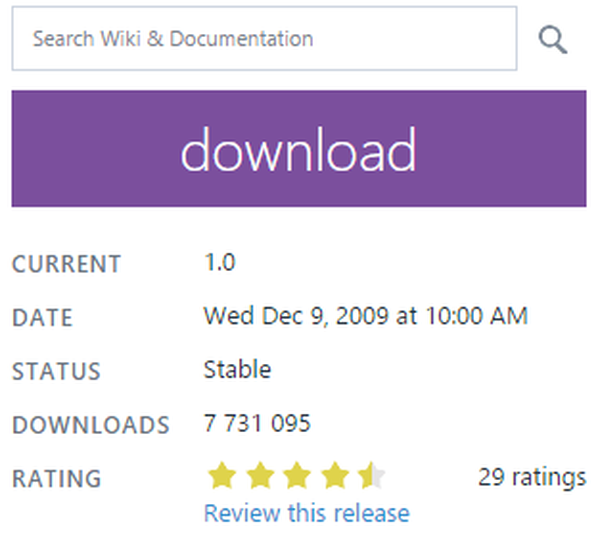
Po stiahnutí nainštalujte program spustením stiahnutého spustiteľného súboru.
Ak chcete pracovať s aplikáciou, musíte mať samozrejme obraz disku vo formáte ISO obsahujúci inštalačné súbory systému Windows.
Keďže sa štruktúra systému Windows Setup nezmenila od „siedmich“, program dokáže vytvoriť bootovacie médiá na inštaláciu systému Windows 7, Windows 8, Windows 8.1 a dokonca aj systému Windows 10. Preto nevenujte pozornosť skutočnosti, že sa tento nástroj nazýva Windows 7 USB / DVD Download Tool. - Skontroloval som to vo všetkých uvedených operačných systémoch, v 32-bitových aj 64-bitových vydaniach.
Ak je program už nainštalovaný, spustite ho dvojitým kliknutím na ikonu na pracovnej ploche.
Ak sa zobrazí okno UAC, kliknite na Áno..
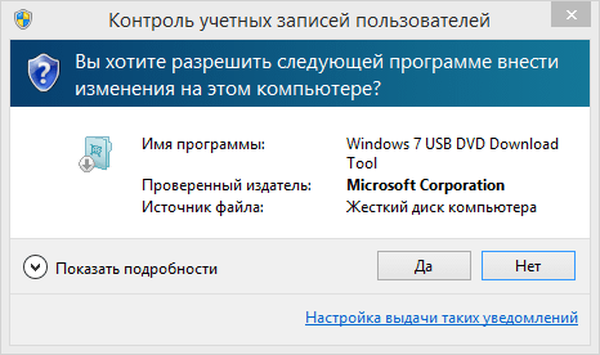
Najprv musíte vybrať obraz ISO s inštalačnými súbormi systému Windows. Kliknite na tlačidlo „Prehľadávať“.
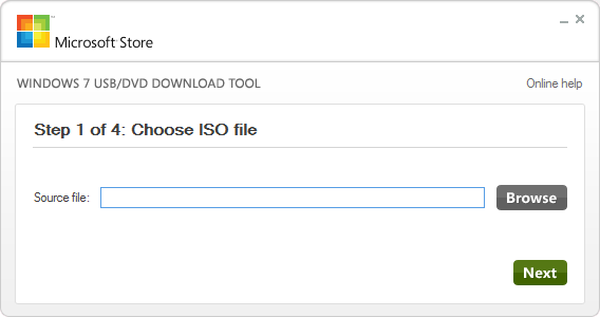
Pomocou okna Prieskumník prejdite do umiestnenia úložiska ISO a vyberte ho kliknutím na tlačidlo „Otvoriť“.
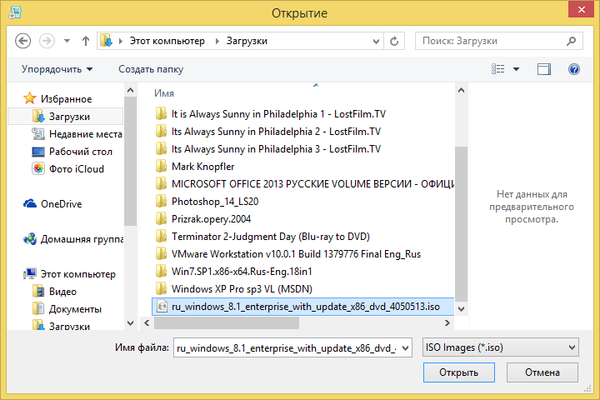
Po výbere súboru kliknite na tlačidlo „Ďalej“.
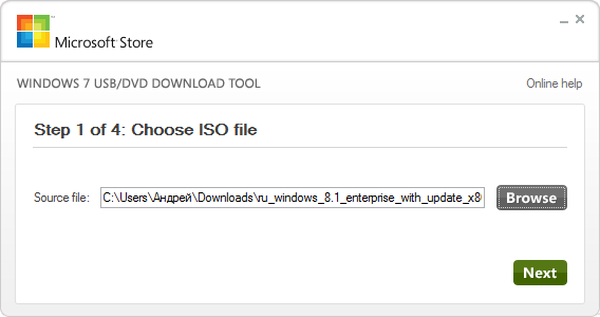
Ďalej sa zobrazí výzva na výber typu média, ktoré sa má vytvoriť. Môžete použiť jednotku USB alebo prázdny disk DVD. Pripojte médium a v závislosti od typu média kliknite na „zariadenie USB“ alebo „DVD“.
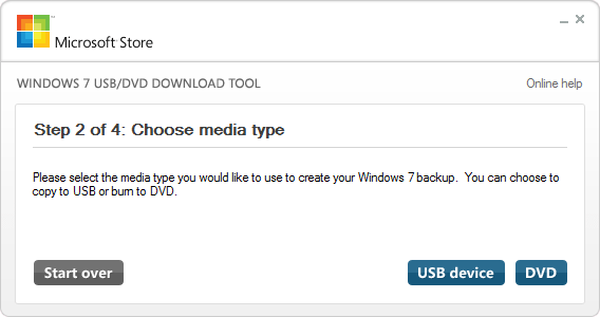
Teraz v zozname zariadení vyberte médium a kliknite na tlačidlo „Začať kopírovať“.
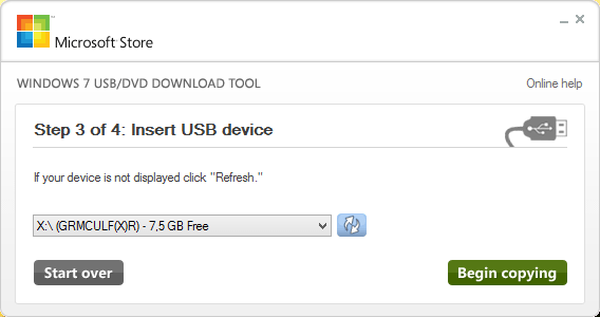
Ak disk nie je prázdny, program vás vyzve na jeho vymazanie (v prípade zariadení USB). Pokračujte kliknutím na „Vymazať zariadenie USB“.
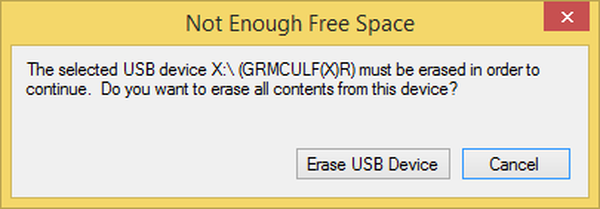
V ďalšom okne, v ktorom sa uvádza, že bude odstránený celý obsah disku, pokračujte v práci kliknutím na tlačidlo „Áno“.
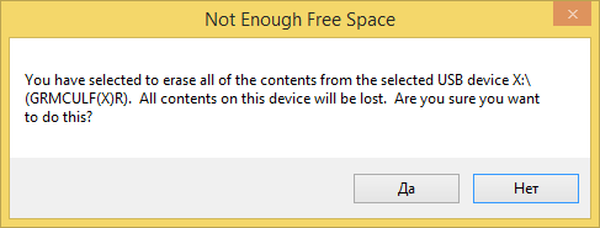
Potom sa začne kopírovanie inštalačných súborov systému Windows. Počkajte na dokončenie procesu..
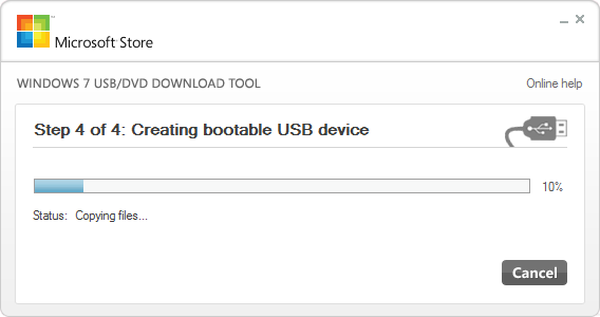
Po dokončení všetkých krokov dostanete upozornenie na úspešné dokončenie procesu. Ukončite Windows USB / DVD Stiahnite a vyberte jednotku z počítača..
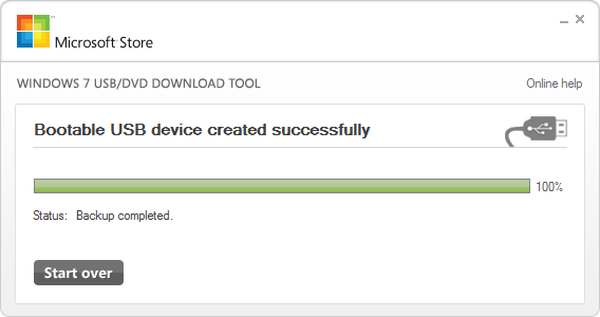
Tento disk je teraz vhodný na inštaláciu operačného systému.
Ako som už spomenul, Windows USB / DVD Download Tool funguje skvele so všetkými verziami najnovších Windows, vrátane Windows 10.
Prajem pekný deň!











